今天羽化飞翔给大家带来的资源名称是【 PTC Creo 9.0 】,希望能够帮助到大家。更多软件资源,访问《互联网常用软件工具资源汇总贴》。
软件介绍
PTC Creo 9.0是一款行业领先的3D建模应用软件,具有一系列3D CAD、CAM、CAE等开发工具和套件。Creo 9 从多个方面改进了生产力和可用性功能,可帮助您在更短的时间内交付更好的设计方案,此版本推出了许多用于管理、操作和理解 CAD 模型的新工具。Creo 9 进一步优化了人体工程学、基于模型的定义 (MBD)、仿真、创成式设计以及增材/减材制造工具。
PTC Creo 9.0 软件下载地址
PTC Creo 9.0 软件安装步骤及详细教程
1.选择我们下载的安装包,右键解压。
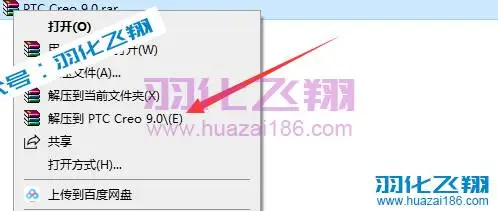
2.解压后,复制LICENSE文件夹。

3.粘贴LICENSE文件夹到D盘根目录,然后在LICENSE目录中右键以管理员身份运行【FilLicenset】程序。
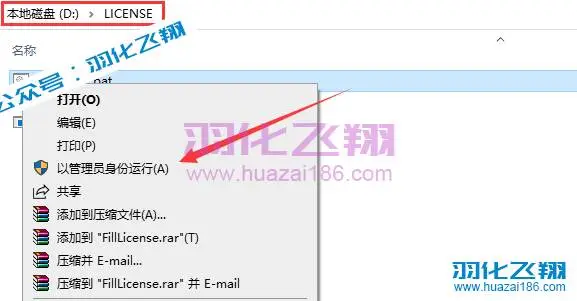
4.运行后会自动生成一个PTC_D_SSQ.dat文件,然后看到提示【请按任意键继续】关闭此窗口。
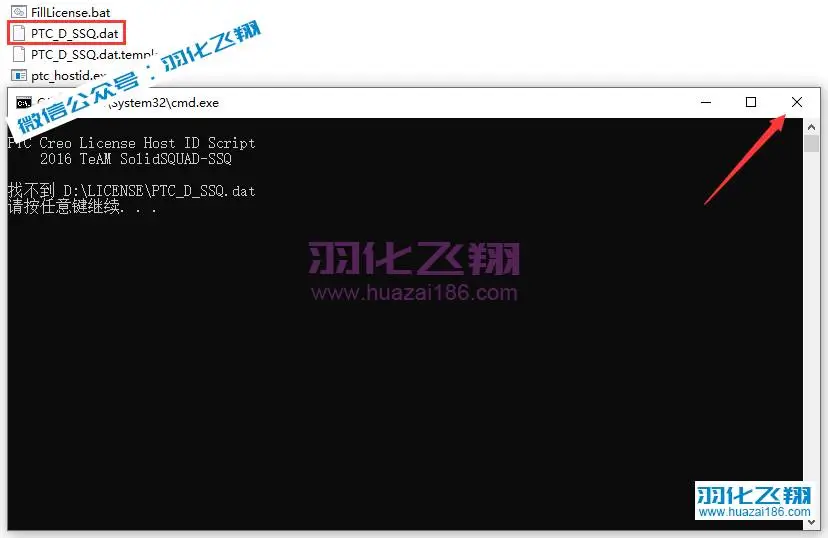
5.在【此电脑】右键属性,点击高级系统设置。
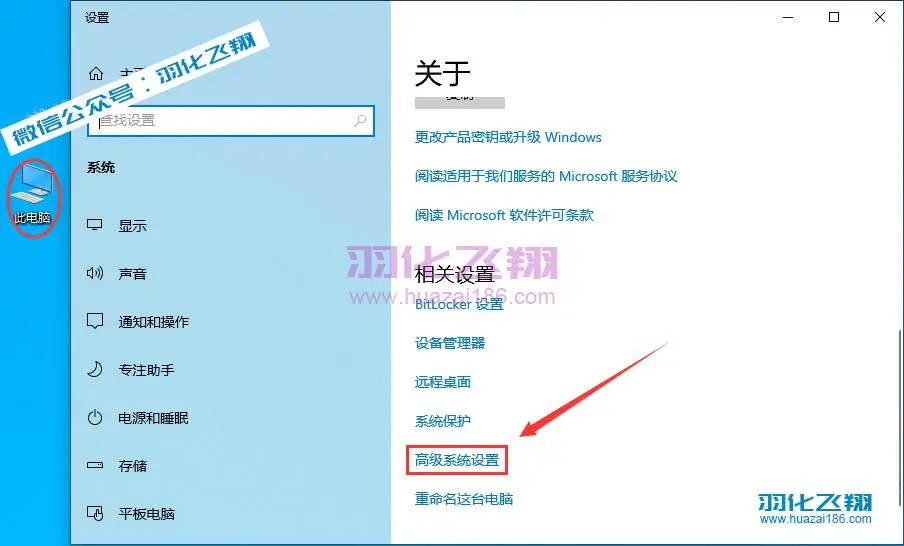
6.点击环境变量。
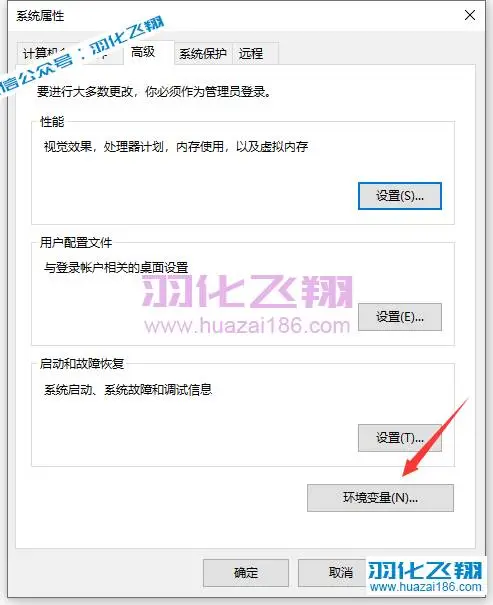
7.点击新建系统变量,在变量名输入【PTC_D_LICENSE_FILE】,变量值输入【D:LICENSEPTC_D_SSQ.dat】,然后点击确定。
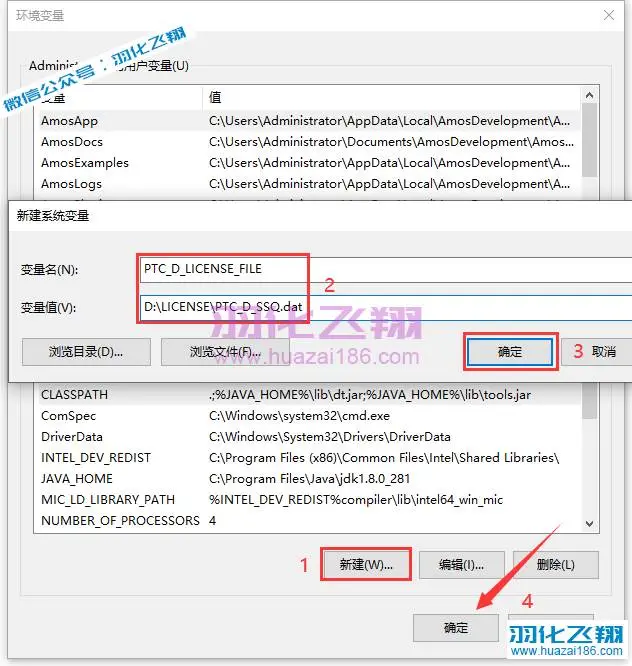
8.打开解压后的安装包,进入【Setup】文件夹。

9.右键以管理员身份运行Setup安装程序。
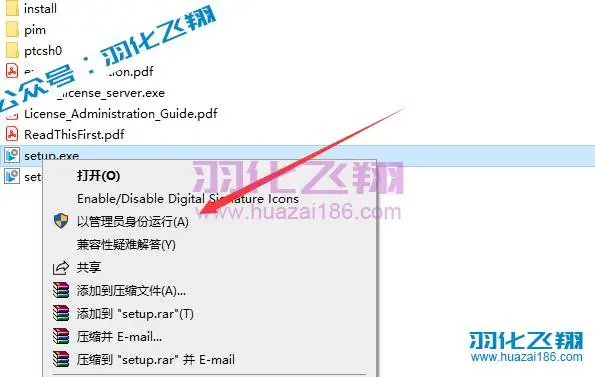
10.点击下一步。

11.选择【我接受…】,勾选协议,点击下一步。
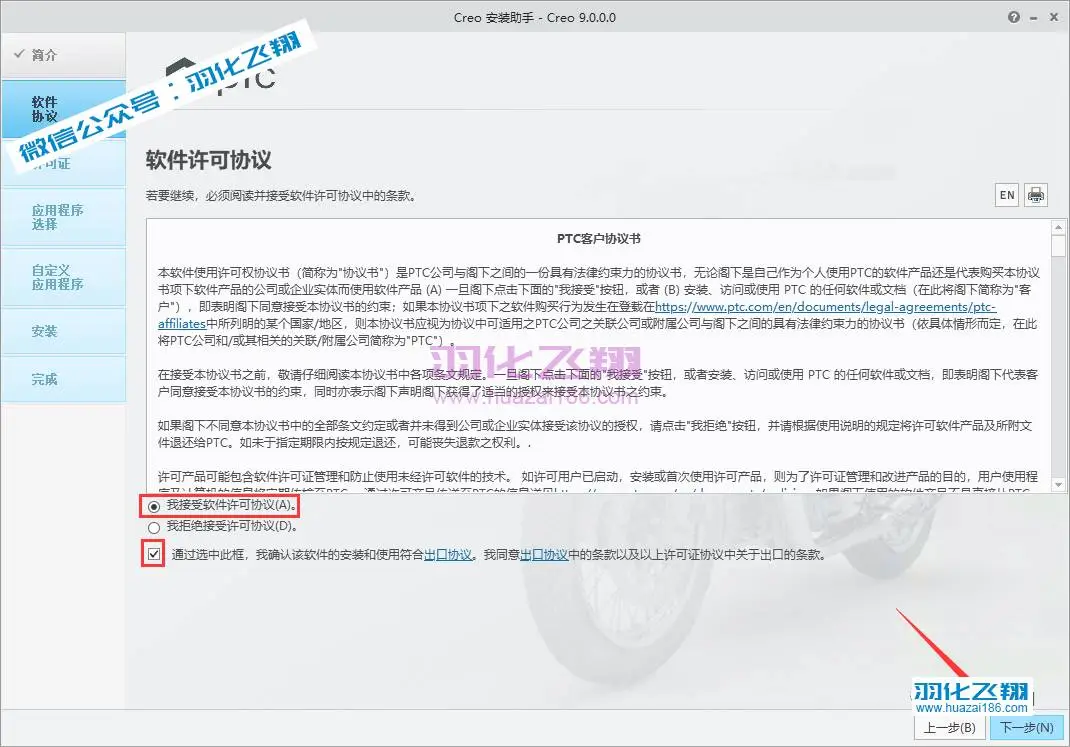
12.前面变量步骤操作若没有问题,这里会自动识别许可信息,点击下一步。
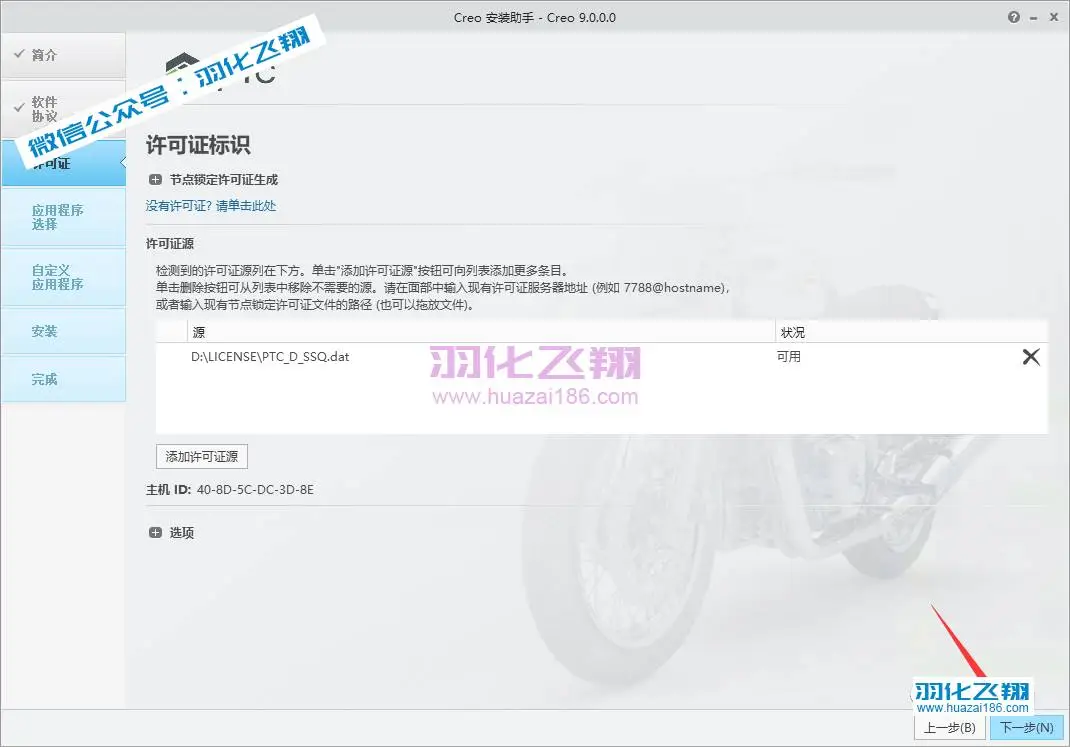
13.修改安装位置路径中的首字符C可更改安装位置,本例安装到D盘,取消勾选【…诊断数据收集】,然后点击下一步。
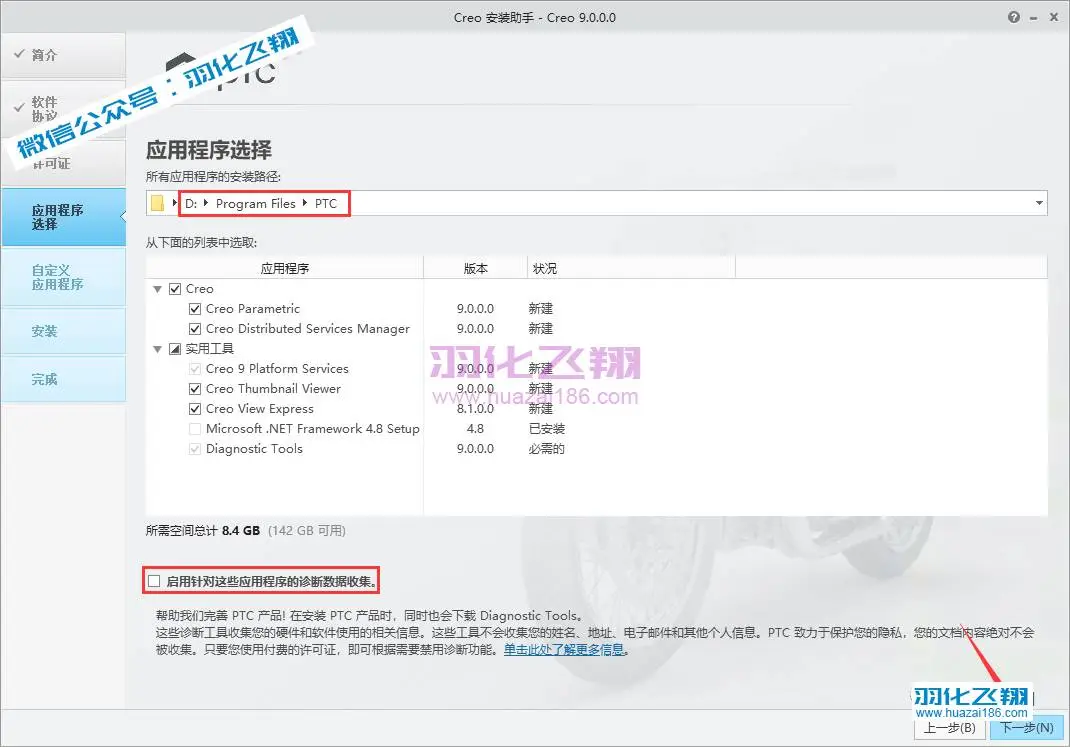
14.点击安装。
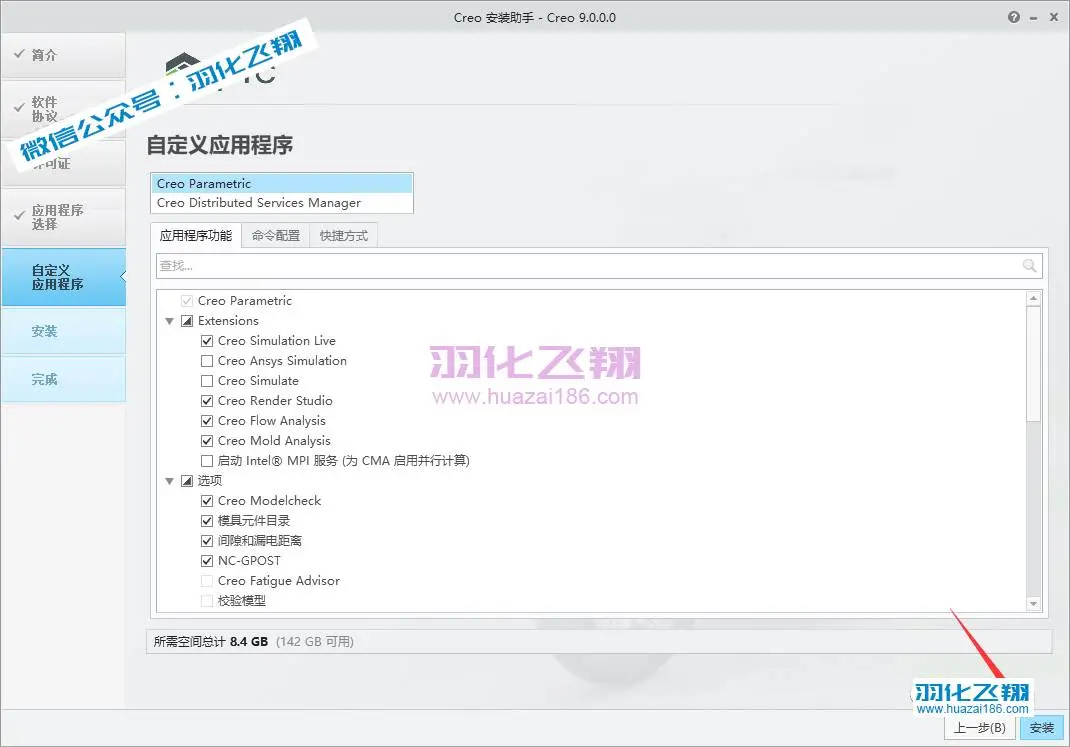
15.安装中……等待安装完成。
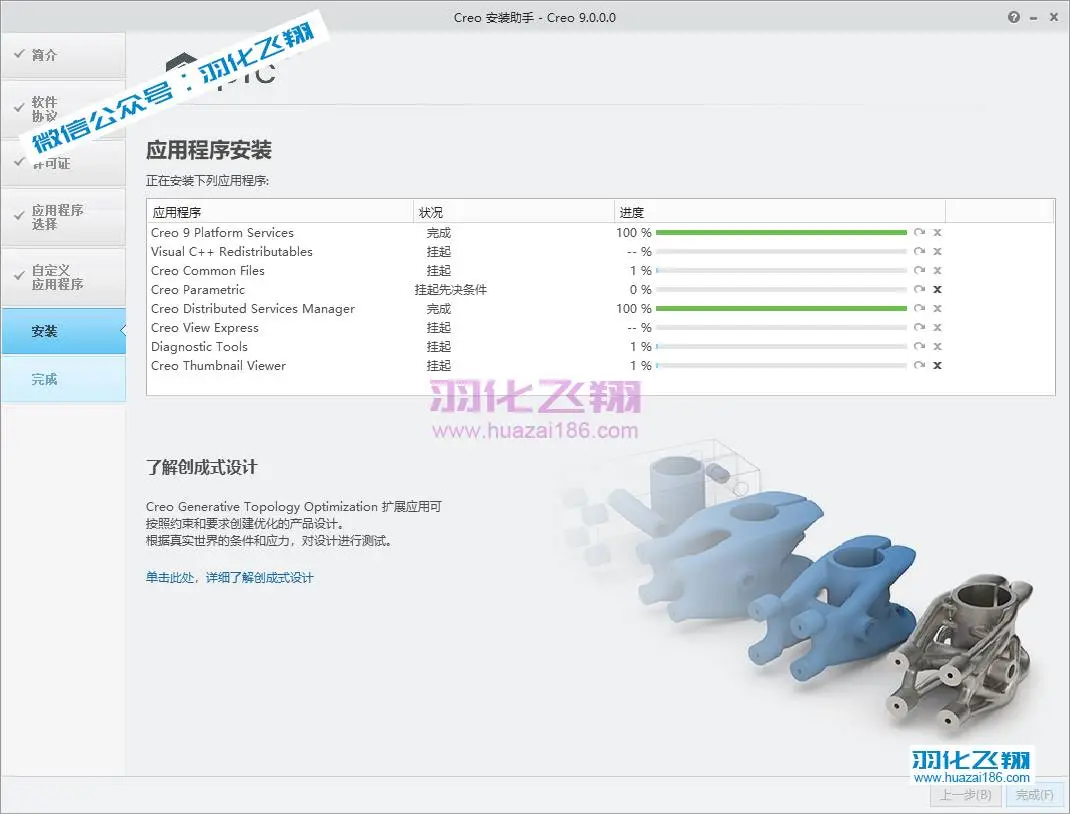
16.点击完成。
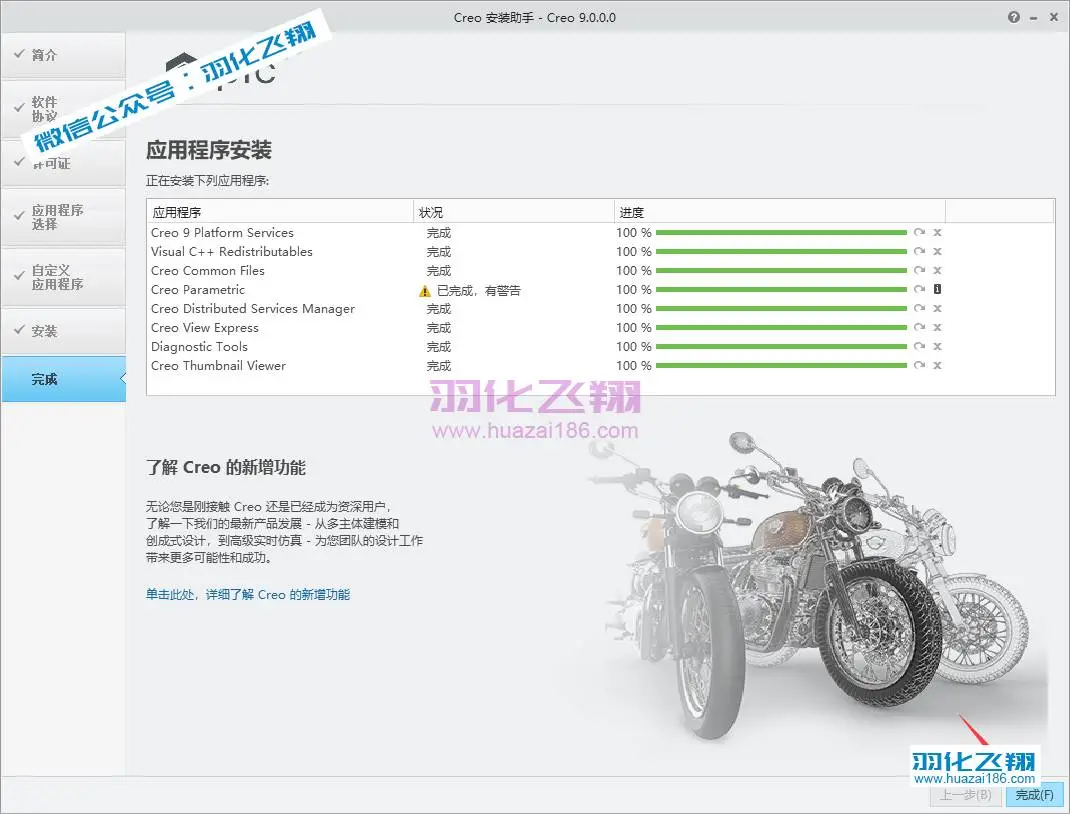
17.打开解压后的安装包,进入【Crack】文件夹。

18.复制图示所有文件。
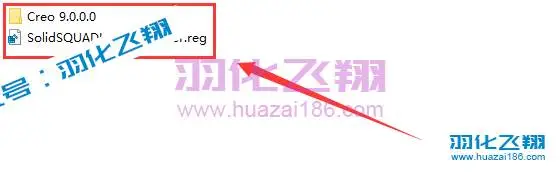
19.打开图示路径D:Program FilesPTC(第13步设置的路径),在空白处右键粘贴。
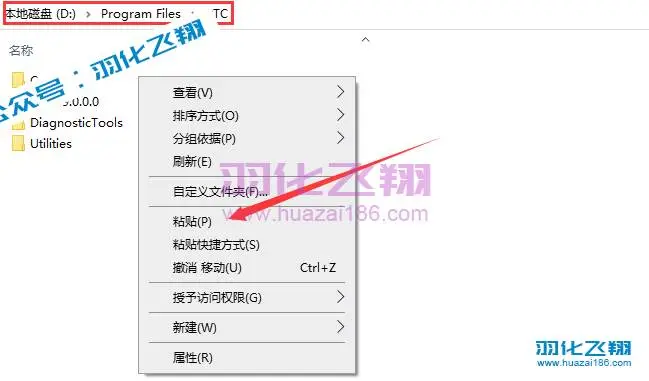
20.双击运行注册表文件,然后点击是。
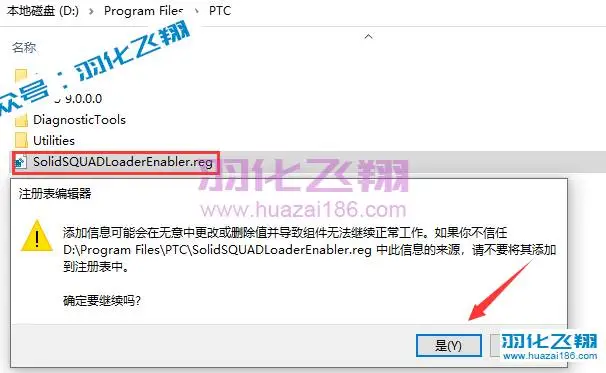
21.点击确定。
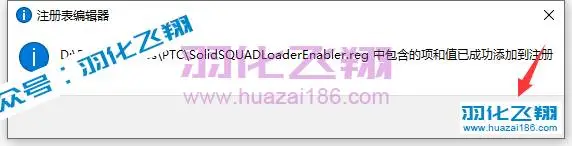
22.双击打开桌面Creo 9.0软件。
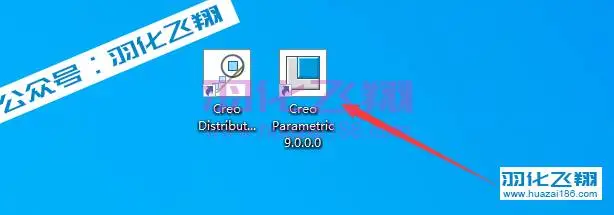
23.安装完成,运行界面如下。
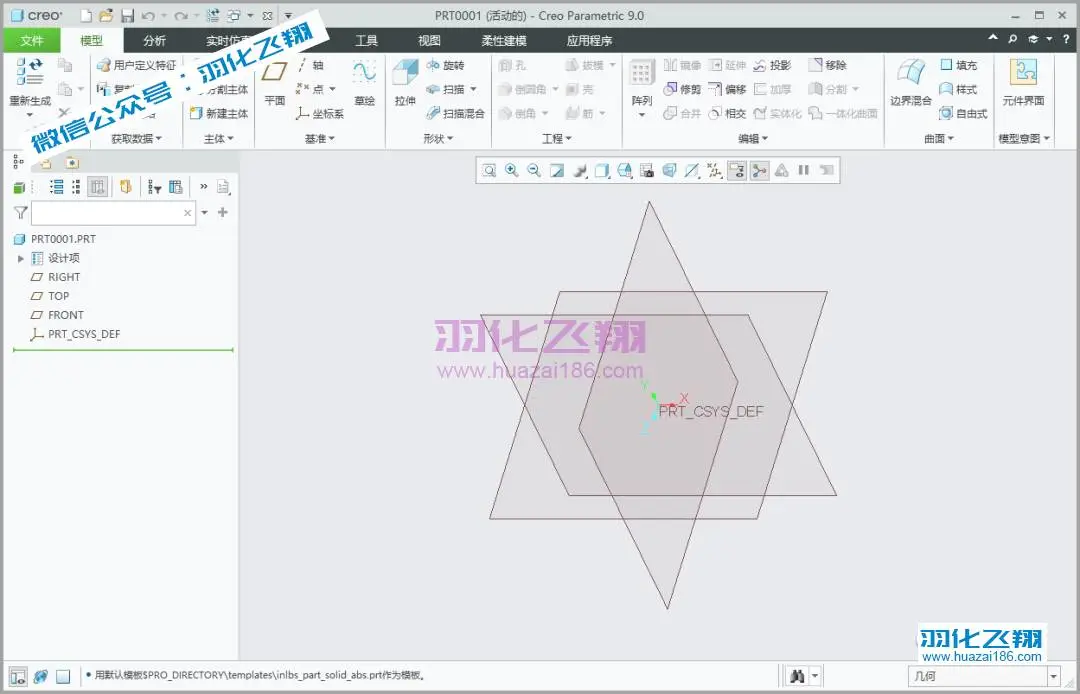
24.到此安装结束
重要提示
虚拟资源具有可复制性: 建议具有一定思考和动手能力的用户获取,并且学习使用。本站资源均为网友收集整理而来,仅供学习和研究使用。
请谨慎考虑: 小白用户和缺乏思考动手能力者不建议赞助。
虚拟商品购买须知: 虚拟类商品,一经打赏赞助,不支持退款。请谅解,谢谢合作!
如有解压密码: 看下载页、看下载页、看下载页。




